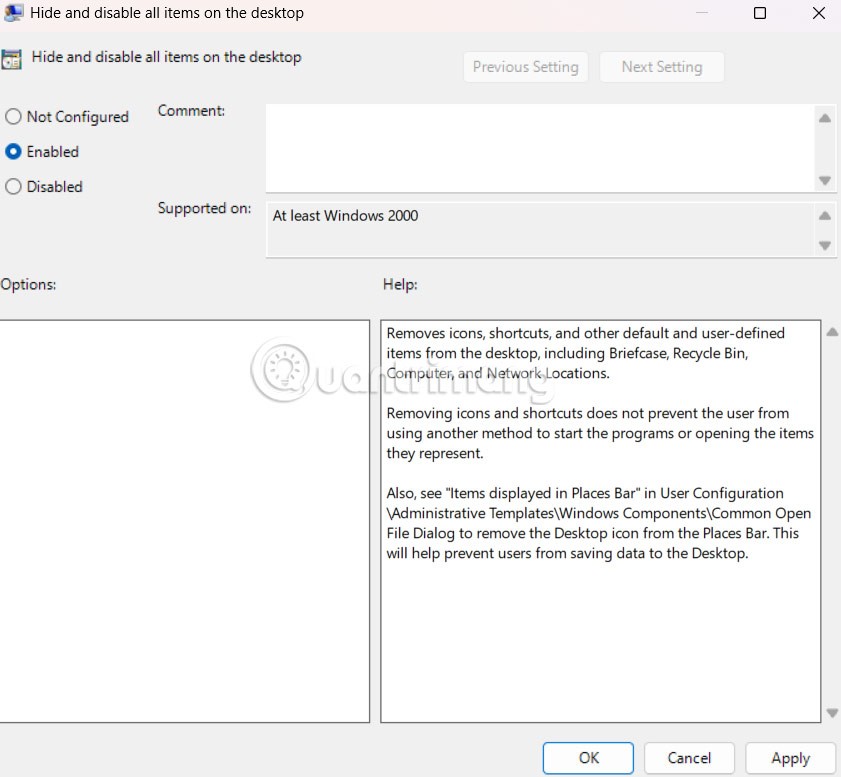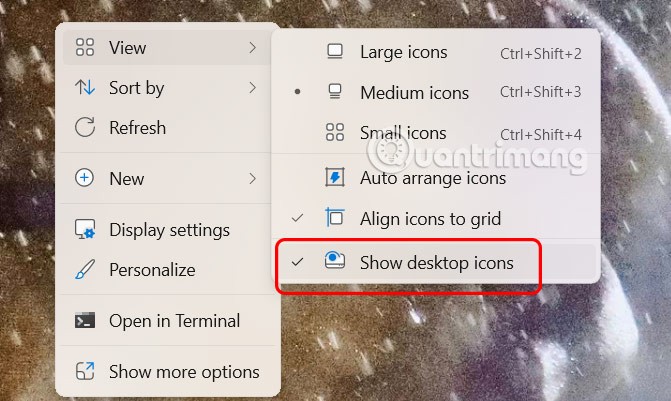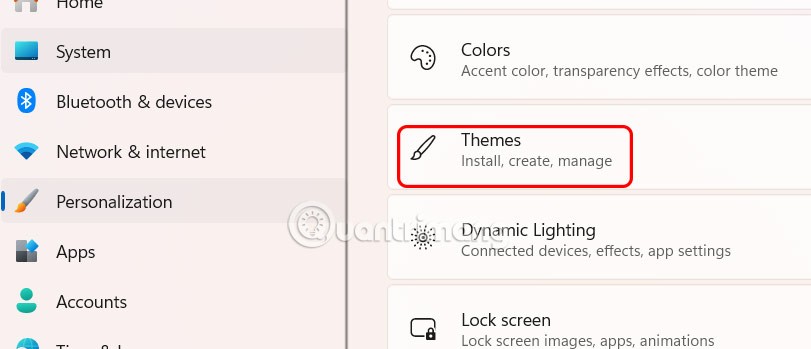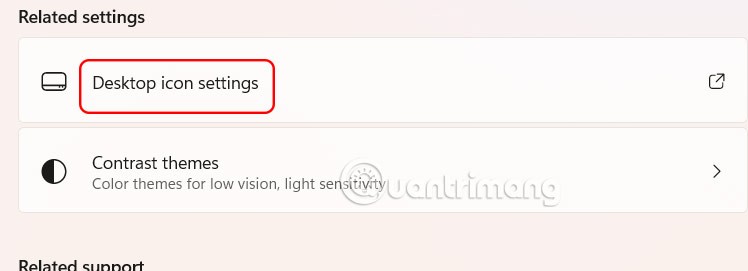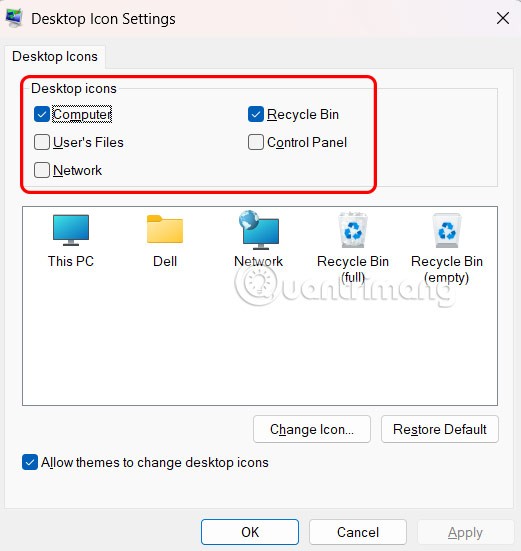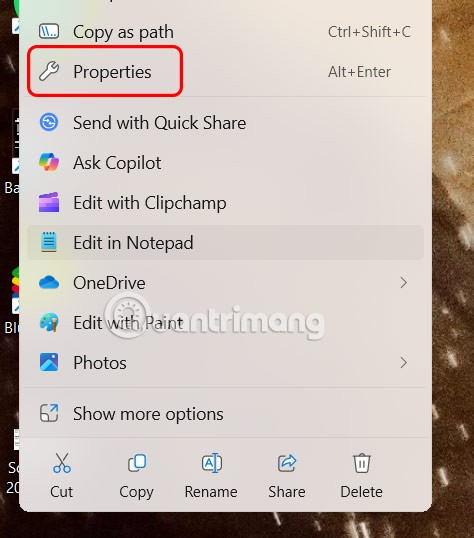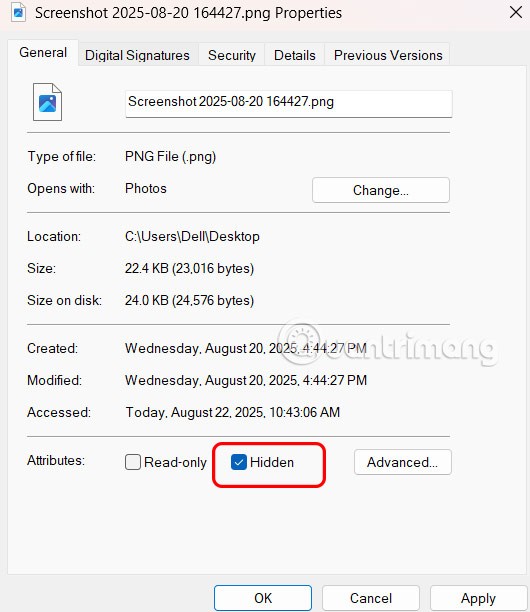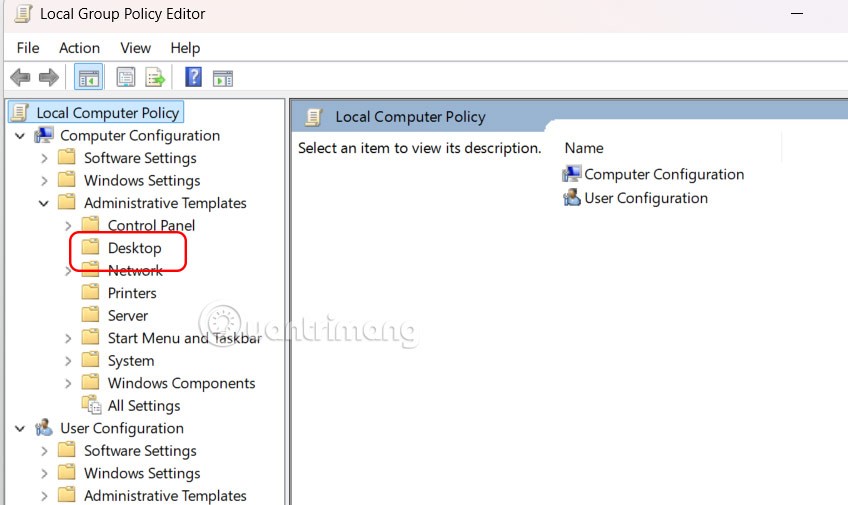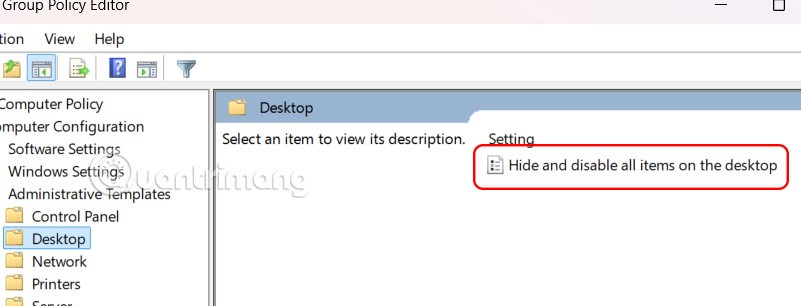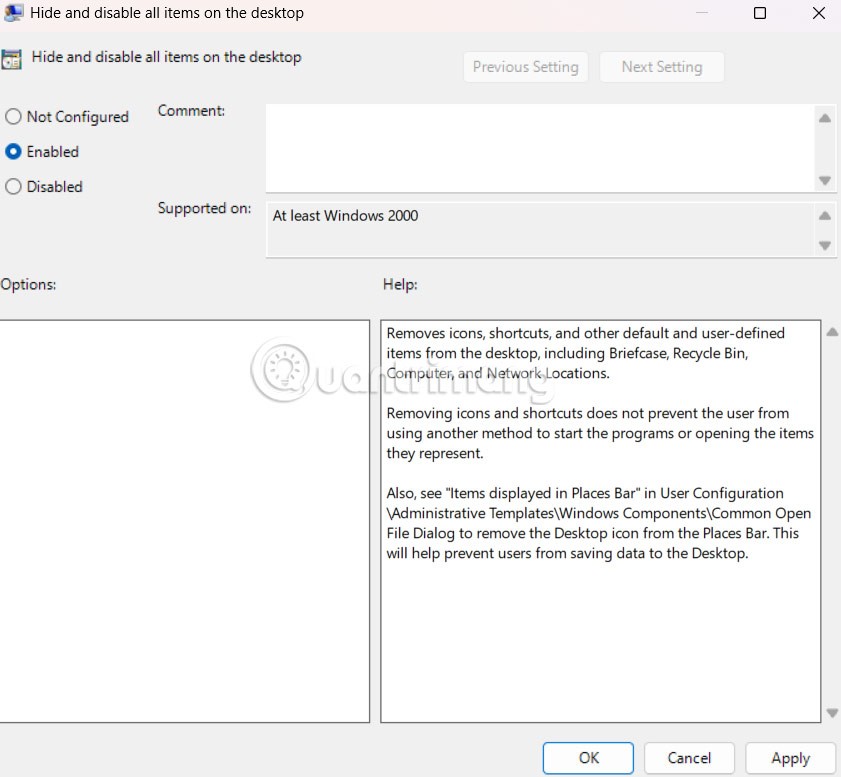Mulți utilizatori Windows stochează sute de fișiere și foldere pe desktop pentru acces rapid. Cu toate acestea, pe termen lung, acest lucru va face ca desktopul să fie aglomerat și dificil de văzut. Există multe modalități de a ascunde toate pictogramele de pe desktopul Windows pentru a obține o interfață curată, fără distrageri. Iată un ghid pentru a ascunde pictogramele pe desktopul Windows 11.
Ascundeți pictogramele de pe desktop prin meniul contextual
Pur și simplu faceți clic dreapta pe desktopul computerului, selectați Vizualizare, apoi selectați Afișare pictograme desktop pentru a ascunde pictogramele de pe desktopul computerului.
Imediat după aceea, toate pictogramele de pe ecranul computerului vor dispărea.
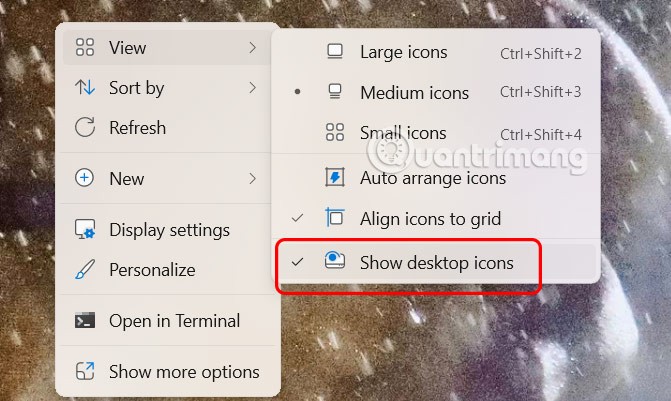
Utilizarea setărilor de afișare în Windows
Dacă vrei să ascunzi anumite pictograme de sistem, cum ar fi Acest PC, Coș de reciclare sau Rețea, acest lucru este, de asemenea, simplu.
Pasul 1:
Deschideți Setări pe computer și faceți clic pe Personalizare în partea stângă a meniului, apoi în dreapta și faceți clic pe Teme pentru a ajusta.
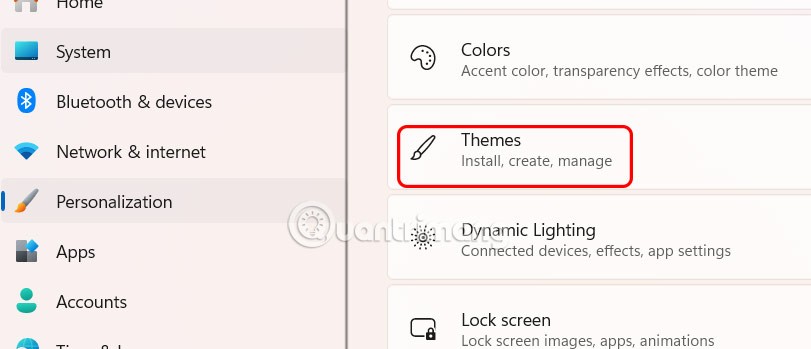
Pasul 2:
În următoarea interfață, utilizatorul face clic pe Setări pictogramă desktop .
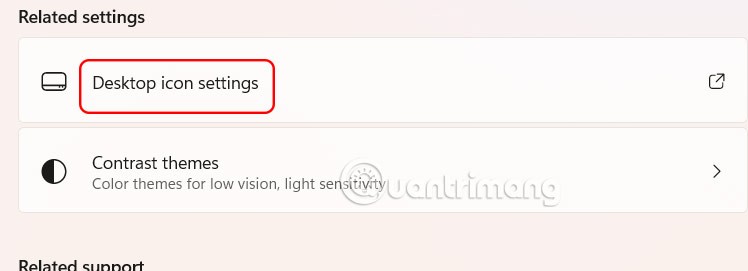
Acum trebuie doar să debifăm pictograma pe care dorim să o ascundem de pe ecranul computerului.
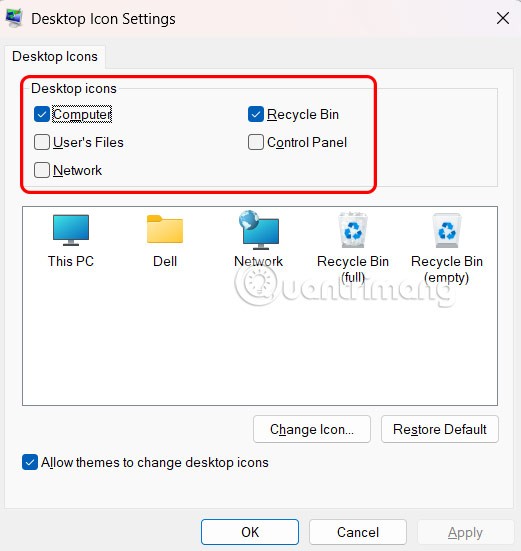
Ascunde fișierele pe desktopul Windows 11
Faceți clic dreapta pe fișier și selectați Proprietăți .
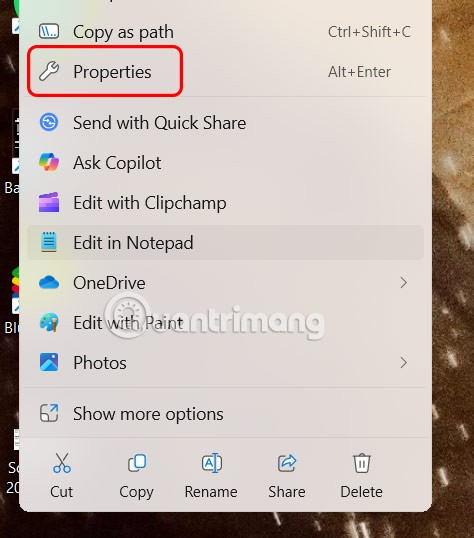
În noua interfață care apare, faceți clic pe fila General . Apoi, căutați în jos la Atribute și selectați Ascuns pentru a ascunde acest fișier pe ecranul computerului.
Pentru a vedea fișierele ascunse, deschideți Explorer, faceți clic pe Vizualizare, selectați Afișare, apoi faceți clic pe Elemente ascunse.
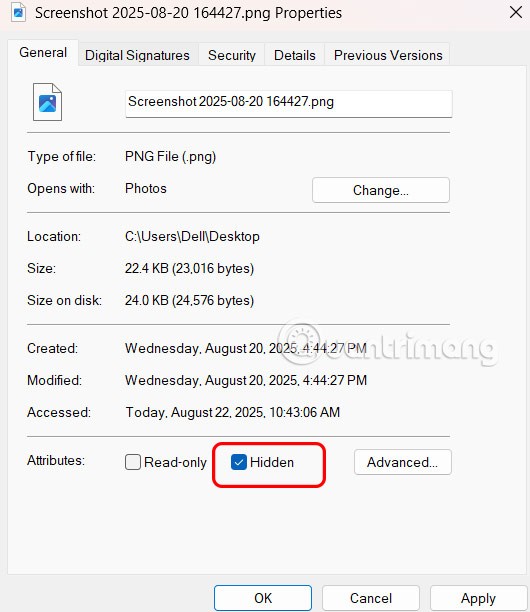
Utilizați Editorul de politici de grup pentru a ascunde pictogramele de pe desktop
Dacă utilizați Windows 11 Pro, Enterprise sau Student edition, puteți utiliza aplicația Local Group Policy Editor pentru a dezactiva pictogramele de pe desktop.
Pasul 1:
Deschideți caseta de dialog Executare și introduceți cuvântul cheie gpedit.msc pentru a accesa Editorul de politici de grup locale. Apoi, accesați calea Configurare utilizator > Șabloane administrative > Desktop .
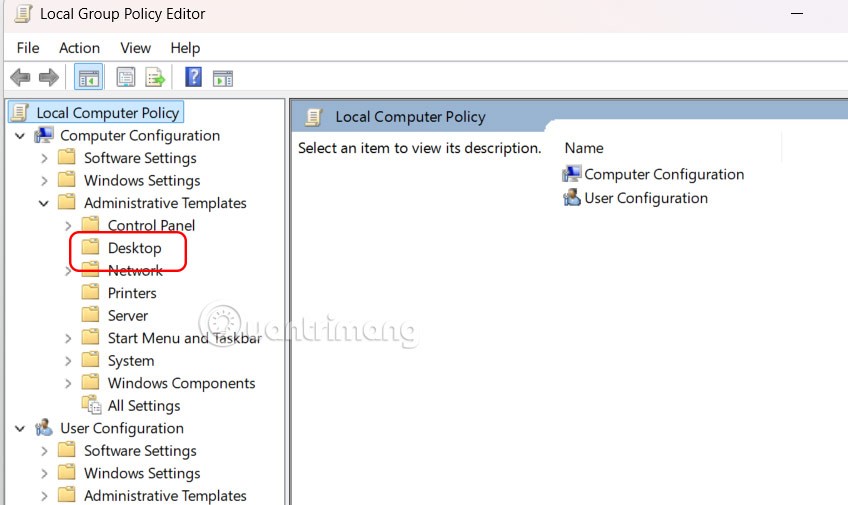
Pasul 2:
Apoi, faceți clic pe Ascundeți și dezactivați toate elementele de pe desktop pentru a le ajusta.
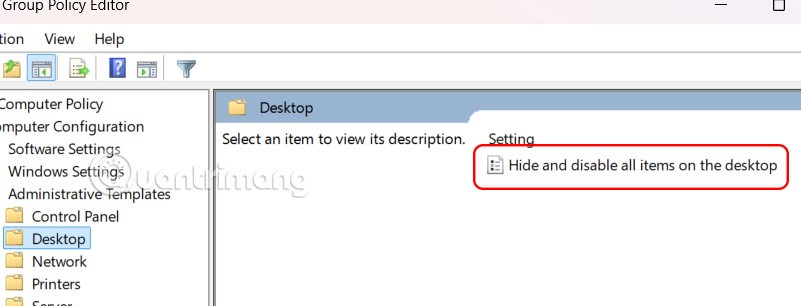
Apoi faceți clic pe Activat pentru a activa funcția de ascundere a pictogramelor de pe ecranul computerului.